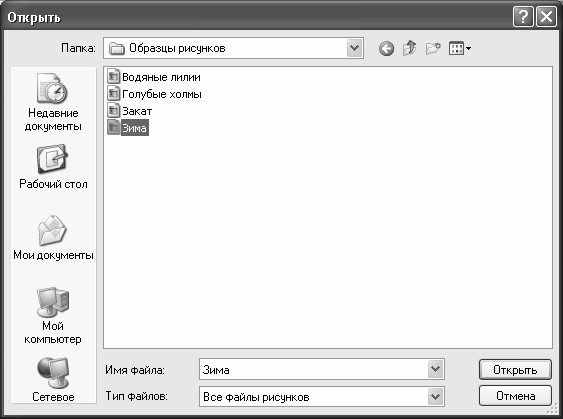
Рис. 7.2. Открытие графического файла
В данном окне (его можно вызвать также с помощью комбинации клавиш Ctrl+O ) нужно указать путь к требуемому файлу. Это делается по обычным правилам, о которых мы уже неоднократно рассказывали выше (в частности, в главе 5 "Учимся работать с текстовыми документами").
Команды Сохранить и Сохранить как также нам уже знакомы: с их помощью осуществляется соответственно сохранение изменений, выполненных в данном изображении, и сохранение текущего изображения под другим именем. Команду Сохранить можно активизировать также нажатием комбинации клавиш Ctrl + S .
Возможности программы Paint предусматривают загрузку изображений с подключенной к компьютеру камеры или сканера. Для этого предназначена команда Со сканера или камеры .
* * *
С помощью команды Предварительный просмотр можно увидеть, как будет выглядеть распечатанное изображение на листе бумаги. Ее рекомендуется выполнять перед тем, как отправить изображение на печать. Кстати, для распечатки текущего графического объекта предназначена команда Печать , вызываемая также с помощью комбинации клавиш Ctrl+P .
Команду Параметры страницы используют в случаях, когда необходимо просмотреть и (или) отредактировать параметры текущей страницы (ориентация – книжная/альбомная, масштаб, поля, тип бумаги, и др.).
Замостить рабочий стол Windows – команда предназначена для оформления рабочего стола. В результате ее выполнения рабочий стол будет заполнен копиями изображения, открытого в окне программы. Данное изображение можно также поместить в центр рабочего стола – для этого предназначена команда В центр рабочего стола Windows .
С помощью команды Выход , вызываемой также нажатием комбинации клавиш Alt+F4 , осуществляется выход из программы.
7.3. Предварительная настройка программы
Перед тем как приступить к эксплуатации программы, рекомендуется просмотреть и, при необходимости – отредактировать параметры ее настройки. Для выполнения этих действий предназначены команды меню Вид . Отметим, что настройка Paint в основном сводится к выбору варианта представления данных в окне программы.
С помощью команды Набор инструментов вы можете управлять отображением инструментальной панели (на рис. 7.1 она находится в левой части окна). Эта команда вызывается также с помощью комбинации клавиш Ctrl + T . Аналогичным образом осуществляется управление отображением цветовой палитры – для этого предназначена команда Палитра , вызываемая также нажатием комбинации клавиш Ctrl + L .
C помощью команды Строка состояния можно включать/выключать отображение строки состояния, находящейся внизу окна. Отметим, что этот элемент интерфейса присутствует во многих Windows-приложениях.
Команда Панель атрибутов текста доступна только в режиме ввода текста в изображение (с данным режимом работы мы познакомимся ниже). При ее активизации выводится панель, предназначенная для настройки параметров шрифта (размер, начертание и др.).
Команды подменю Масштаб предназначены для включения подходящего масштаба представления текущего изображения. Команда Обычный (она вызывается также нажатием комбинации клавиш Ctrl + PageUp ) включает масштаб 100 % , команда Крупный ( Ctrl + PageDn ) – масштаб 400 % . При активизации команды Другой на экране открывается окно Масштаб , в котором с помощью соответствующего переключателя можно установить один из следующих масштабов: 100 % , 200 % , 400 % , 600 % или 800 % .
Иногда бывает необходимо просмотреть графическое изображение в полноэкранном режиме. Для этого в меню Вид предназначена команда Просмотреть рисунок , вызываемая также с помощью комбинации клавиш Ctrl + F . Для возврата к прежнему представлению просто щелкните мышью в любом месте интерфейса.
7.4. Оформление и представление текущего рисунка
Операции по оформлению и изменению представления текущего изображения производятся с помощью команд, находящихся в меню Рисунок .
7.4.1. Как повернуть рисунок под определенным углом?
Иногда возникает необходимость изменить традиционное представление рисунка и повернуть его под каким-либо углом.
Для решения этой задачи в программе Paint предназначена команда Рисунок → Отразить/повернуть . При ее активизации (это можно сделать также нажатием комбинации клавиш Ctrl + R ) на экран выводится окно, изображенное на рис. 7.3.

Рис. 7.3. Настройка поворота изображения
Порядок работы в данном окне очевиден: с помощью переключателя нужно выбрать подходящий вариант представления рисунка. По умолчанию переключатель установлен в положение Отразить слева направо – это традиционный вариант представления изображения. Если выбран пункт Отразить сверху вниз , то изображение перевернется "вверх ногами". При установленном значении Повернуть на угол можно выбрать угол поворота: 90 , 180 или 270 градусов.
7.4.2. Как растянуть или наклонить рисунок?
Возможности графического редактора Paint предусматривают растяжение и наклон изображения, причем как по вертикали, так и по горизонтали.
Эта задача решается с помощью механизма, доступ к которому осуществляется через команду Рисунок → Растянуть/наклонить . При ее активизации (это можно сделать также нажатием клавиш Ctrl + W ) отображается окно, которое показано на рис. 7.4.

Рис. 7.4. Настройка растяжения и наклона графического объекта
В выделенной области Растянуть в полях По горизонтали и По вертикали с клавиатуры указывается требуемая степень (процент) растяжения рисунка соответственно по горизонтали и по вертикали. В выделенной области Наклонить также с клавиатуры указывается угол наклона изображения по горизонтали и по вертикали. По умолчанию степень растяжения по горизонтали и по вертикали установлена 100 % , а степень наклона – 0 . Выполненные настройки вступают в силу после нажатия кнопки ОК .
7.4.3. Как обратить цвета изображения?
Иногда возникает необходимость полностью обратить цвета изображения (т. е. чтобы черное стало белым, и т. д.).
Для этого предназначена команда Рисунок → Обратить цвета . При ее активизации (это можно сделать также с помощью комбинации клавиш Ctrl + I ) цвета открытого в окне изображения диаметрально изменятся. На рис. 7.5 показано обращение цветов изображения, которое ранее было представлено на рис. 7.1.
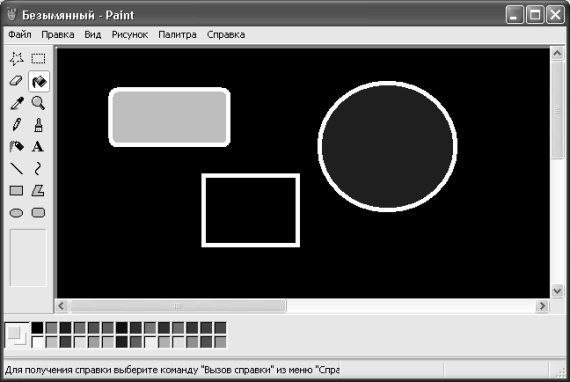
Рис. 7.5. Обращение цветов изображения
Чтобы вернуть рисунок к прежнему виду, нужно повторно активизировать команду Рисунок → Обратить цвета .
7.4.4. Как изменить размеры рисунка?
Вы можете самостоятельно изменять размеры рисунка по своему усмотрению. Для перехода в соответствующий режим предназначена команда Рисунок → Атрибуты .
При ее активизации (это можно сделать также нажатием комбинации клавиш Ctrl + E ) открывается окно, которое показано на рис. 7.6.

Рис. 7.6. Изменение размеров рисунка
В верхней части данного окна в информационных строках показывается дата и время сохранения файла рисунка и его размер (на рис. 7.6 эта информация отсутствует, поскольку файл ранее не был сохранен). В полях Ширина и Высота можно с клавиатуры указать требуемые размеры изображения. При этом единица измерения указывается ниже с помощью соответствующего переключателя (возможные варианты – дюймы , см и точки ). При смене единицы измерения соответствующим образом автоматически изменятся и значения полей Ширина и Высота . С помощью переключателя Палитра можно выбрать черно-белый либо цветной формат сохранения изображения.